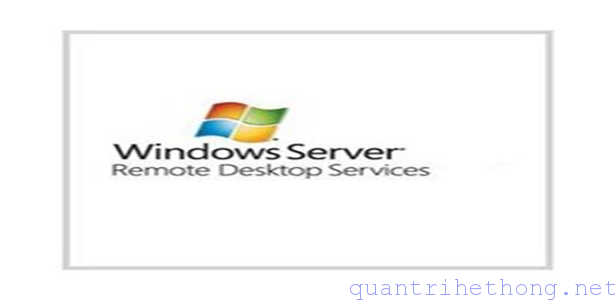
Mặc định Windows Server 2008 chỉ cho phép nhiều nhất 2 máy tính cùng Remote vào Server để thay đổi cho phép nhiều máy tính Remote một lúc bạn hãy thực hiện tips sau:
1. Start –> Run — > Regedit.exe –> Enter
2. Tìm đến key sau
HKEY_LOCAL_MACHINE\System\CurrentControlSet\Control\TerminalServer
3. Nếu fSingleSessionPerUser không tồn tại bạn hãy tạo mới một DWORD với tên là fSingleSessionPerUser
4. Mở key fSingleSessionPerUser thay đổi
0
Cho phép nhiều người cùng Remote
1
Cho phép 1 người Remote
( Tuy nhiên, khi đăng nhập session thứ ba vẫn phải không thể 3 session làm việc đồng thời.
Phải tiến hành cài Terminal Services ( hay Remote Desktop Services ở Windows Server 2008 R2). )
Nếu bạn nào chỉ cần 2 session thì có thể dừng lại, nếu muốn nhiều hơn có thể cài Remote Desktop Services theo hướng dẫn sau:
Bạn mở Server Manager và click chuột phải vào roles, chọn Add Roles
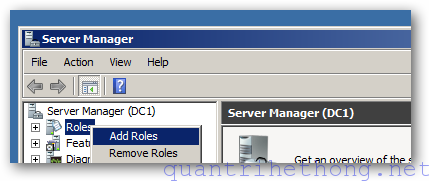
click next bạn sẽ được đưa sang page chứa list roles có thể cài đặt, bạn tích Remote Desktop Services và chọn next
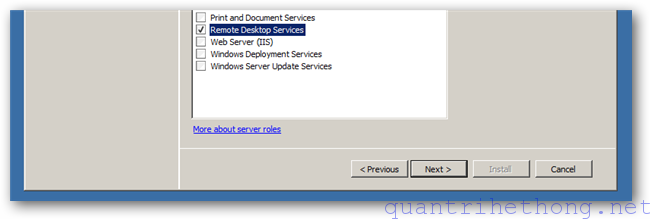
Ở page tiếp theo bạn tích vào, Remote Desktop Session Host và Remote Desktop Licensing sau đó chọn next
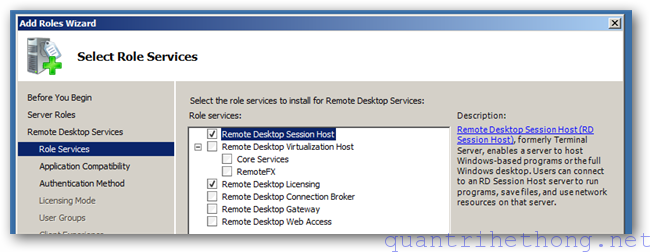
Ở page tiếp theo sẽ yêu bạn lựa chọn có yêu chọn require NLA, nếu bạn chọn cái này sẽ chỉ cho phép máy clients kết nối remote với điều kiện máy client phải cài Remote Desktop Client hỗ trợ Network Level Authentication. ở đây mình chọn NLA sau đó click next
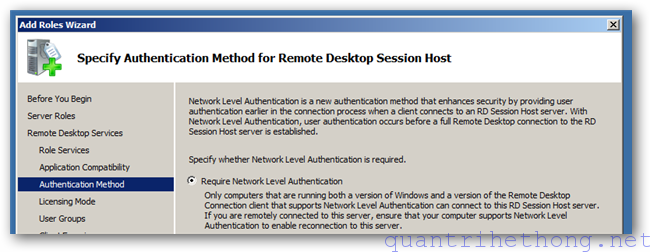
Ở page tiếp theo sẽ yêu cầu bạn chọn phương thức license, mình không có license nên chọn Configure later đối với lựa chọn này sẽ được dùng miễn phí 4 tháng ( 120 ngày). tuy nhiên nếu bạn đã đăng ký license bạn có thể chọn các lựa chọn tương ứng với license mà bạn đã đăng ký, Per User or Per Device
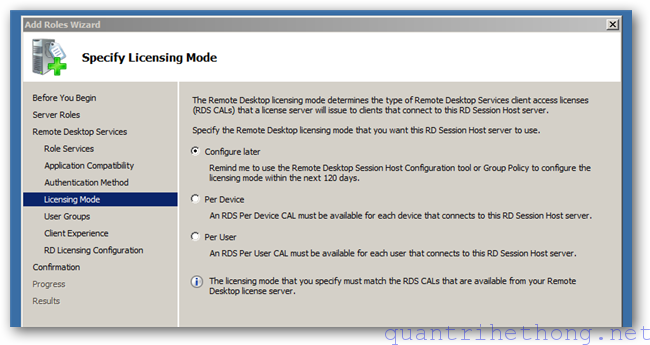
Bạn chọn user được phép kết nối remote,
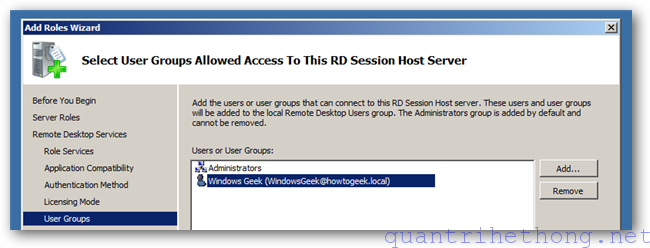
Chọn các lựa chọn như ảnh, và chọn next
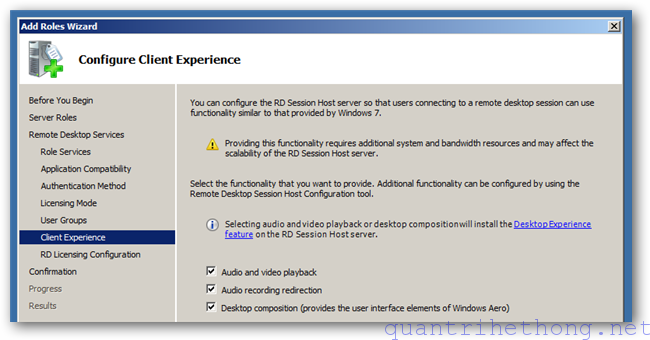
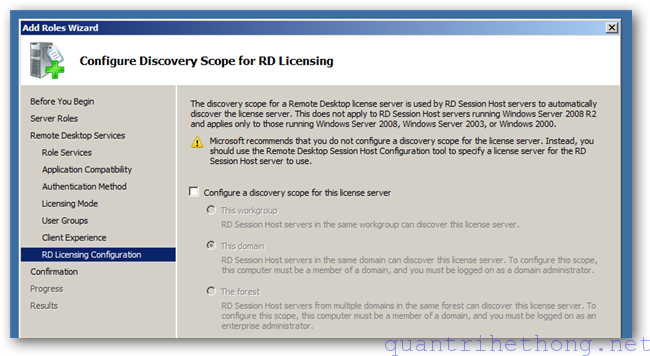
Bước cuối cùng bạn chọn install bạn đợi lúc quá trình cài đặt diễn ra, sau khi cài xong bạn sẽ được yêu cầu reset lại máy.
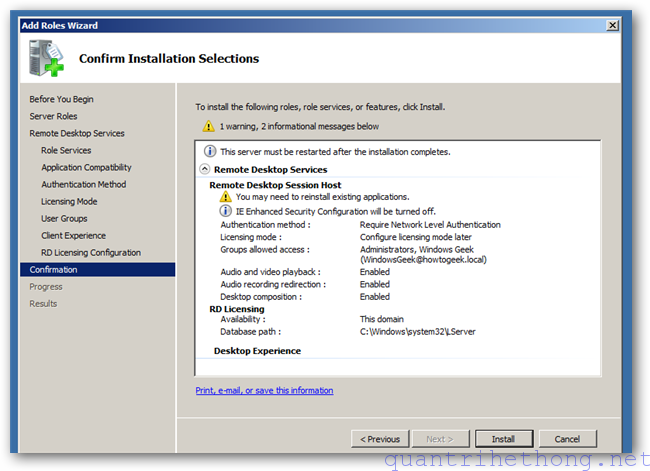
Chú ý: Sau khi hạn dùng 120 ngày kết thúc, thực hiện xóa registry lưu thời gian sử dụng Remote Desktop Services để renew thời gian sử dụng RDS
Vào KEY_LOCAL_MACHINE\SYSTEM\ CurrentControlSet\Control\ Terminal Server\RCM\GracePeriod, xóa L$RTMTIMEBOMB
Sau đó restart lại dịch vụ RDS, chúng ta sẽ có lại 120 ngày sử dụng RDS multiuser
